ps粉嫩的非主流淡紫色效果(5)
来源:photoshop联盟
作者:Sener
学习:594人次
7、创建可选颜色调整图层,对白色进行调整,参数设置如图12,效果如图13。这一步增加高光部分的淡黄色。
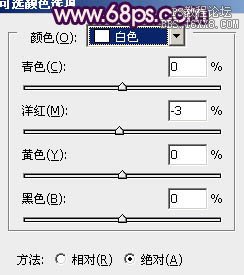
<图12>

<图13>
8、按Ctrl + Alt + ~ 调出高光选区,新建一个图层填充淡粉色:#FDE8E3,不透明度改为:10%,效果如下图。

<图14>
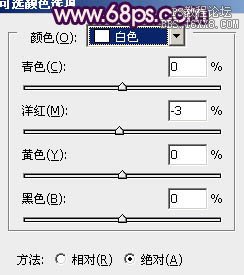
<图12>

<图13>
8、按Ctrl + Alt + ~ 调出高光选区,新建一个图层填充淡粉色:#FDE8E3,不透明度改为:10%,效果如下图。

<图14>
学习 · 提示
相关教程
关注大神微博加入>>
网友求助,请回答!







![[非主流PS教程] 给漂亮MM加眼睫毛](http://pic.16xx8.com/article/UploadPic/2007/10/26/2007102673815670_lit.jpg)